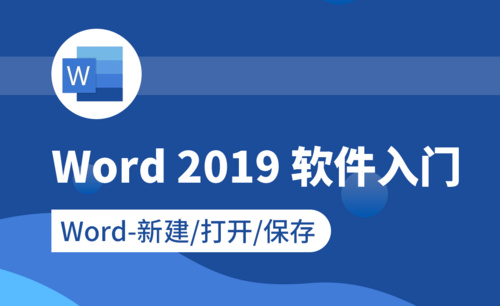PPT背景保存如何操作
发布时间:2021年04月02日 13:49
在浏览PPT的过程中,我们会发现一些好看的或者说精美的背景,我们如果想保存日后自己使用,那我们怎么操作呢?下边我们一起来分享一下,如何能够将背景复制保存下来。
PPT背景保存的操作步骤如下:
1、我们进入PPT后,先找到一个背景。
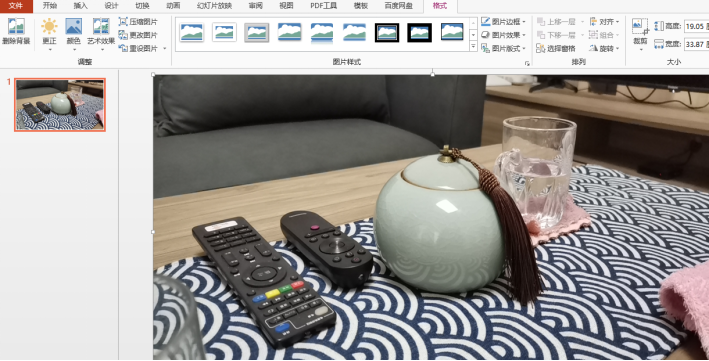
2、找到PPT的背景后,我们选择这个背景。背景选择好以后,我们使用鼠标的右键点击这个背景。
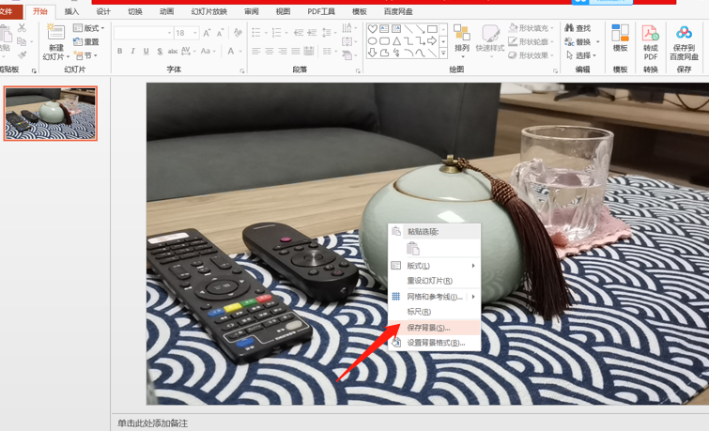
3、右键点击这个背景后,出现右键的菜单,我们选择保存背景,然后选择保存的路径,确定名称和格式,就行保存,就可以轻松将PPT背景保存到你的计算机!
以上是对于本身就是插入图片形式的背景进行保存,但是有些PPT不是插入的图片,那样你是右键如何点击,都不会出现保存背景的,此时应该怎么办呢?
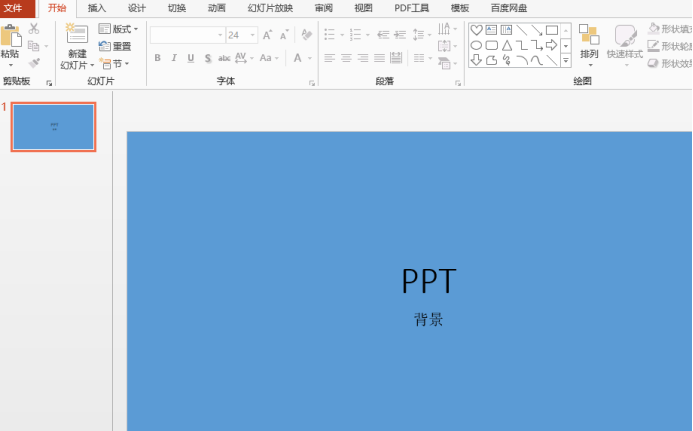
这种情况是PPT使用的背景模板,那如何操作呢,我们看下图,使用模板的PPT。我们不能直接点击保存背景,我们可以试着找到这个模板,或者打开视图-幻灯片母版
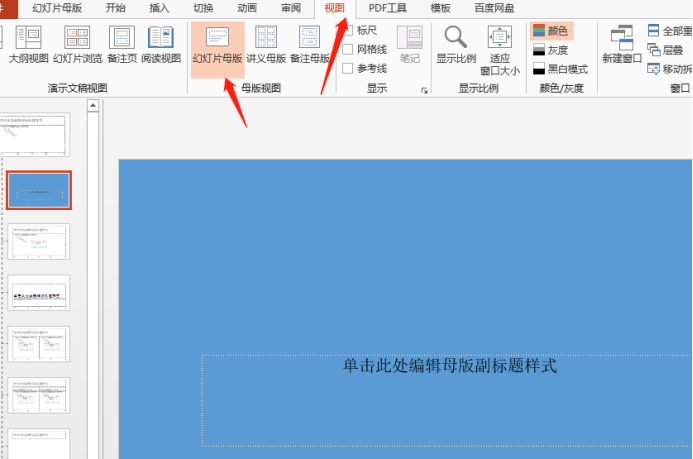
此时我们就能看到有编辑框的母版,我们将文本框等删除,就可以看到整个背景,直接截图保存就可以实现PPT背景保存了。
以上是两种比较简单便捷的关于PPT背景保存的操作方法,办公软件的操作方法很多,能够掌握一两种就可以在日常使用中得心应手,平常要积极多操练,学会不同前提下的操作变通!
本篇文章使用以下硬件型号:联想小新Air15;系统版本:win10;软件版本:Microsoft Office 2013。